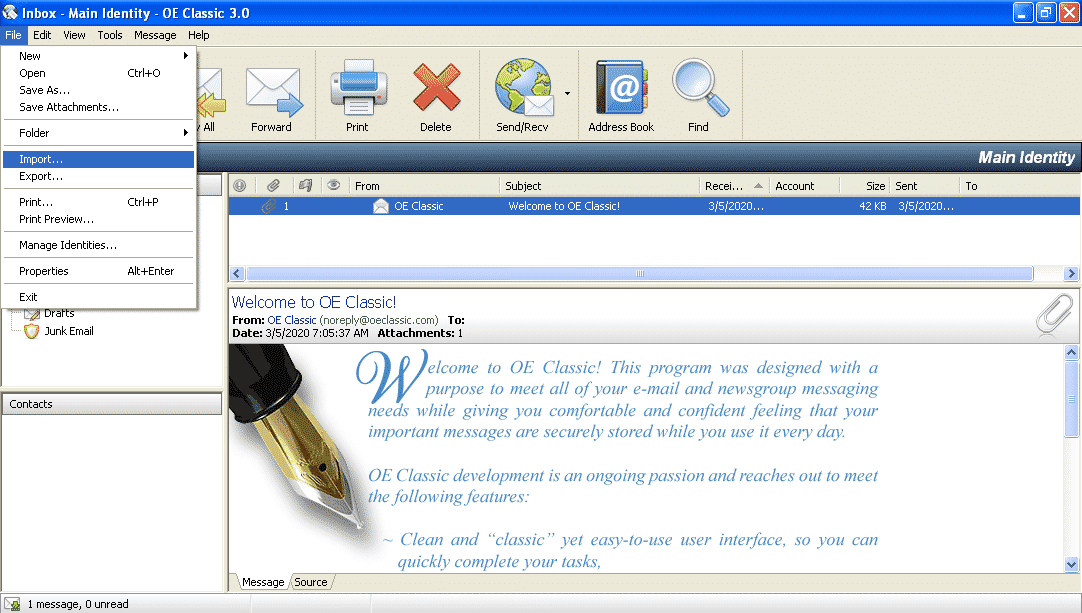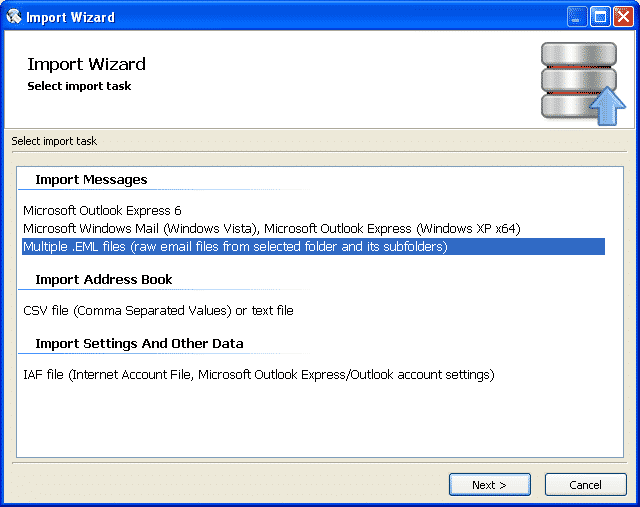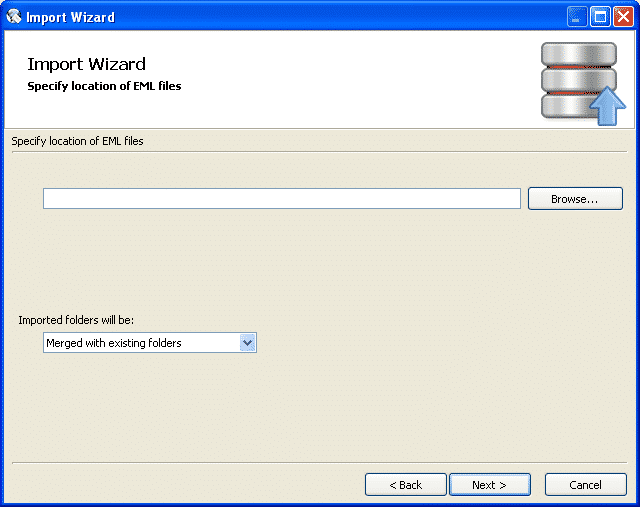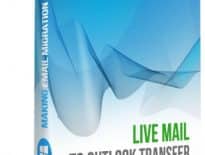IncrediMail to Outlook Transfer software peut également être utilisé pour migrer vers d’autres clients de messagerie qui acceptent le format EML. Si vous ne souhaitez pas utiliser Microsoft Outlook, vous pouvez utiliser IncrediMail to Outlook Transfer outil pour exporter des messages IncrediMail vers des fichiers EML pour une importation ultérieure vers le client de courrier électronique pris en charge tels que OE Classic, Live Mail, Thunderbird, Mac Mail, The Bat! ou un autre. Cet article explique comment exporter des messages IncrediMail vers des fichiers EML, puis les importer dans OE Classic.
messages Export IncrediMail aux fichiers EML
* - La version non enregistrée convertit un nombre limité de messages- Téléchargez et installez le Logiciel de transfert IncrediMail vers Outlook
- Exécuter la version qui correspond à l'architecture Outlook (32-convertisseur de bits pour Outlook 32 bits, 64-convertisseur de bits pour Outlook 64 bits)
- Sélectionnez le dossier source si elle n'a pas été détectée par le programme (voir le programme d'aide pour plus de détails).
- Clique le Numériser le dossier bouton, puis sélectionnez le menu mode et permettre Exporter vers des fichiers EML option.
- Cliquez Enregistrer EML bouton et sélectionnez le dossier vide sur votre lecteur de stockage local pour enregistrer les fichiers .eml.
Le programme exportera tous les dossiers et e-mails vers le lecteur de stockage local.
Importer des messages IncrediMail à OE classique
-
- Exécuter OE classique et le menu choisir Fichier > Importation…
- Sélectionnez l'option fichiers EML multiples (fichiers EML bruts à partir de dossiers et sous-dossiers sélectionnés) et appuyez sur Prochaine bouton.
- Cliquez Feuilleter… bouton et sélectionnez le répertoire à votre disque dur où les fichiers EML ont déjà été enregistrés
- Cliquez d'accord bouton.
- Cliquez Prochaine bouton et attendre la fin de l'importation.
- Cliquez terminer bouton pour fermer l'assistant.
- Exécuter OE classique et le menu choisir Fichier > Importation…
Attendre la fin de la conversion et vérifier la façon dont les courriels IncrediMail et dossiers ont été importés dans OE classique email client.
* - La version non enregistrée convertit un nombre limité de messages